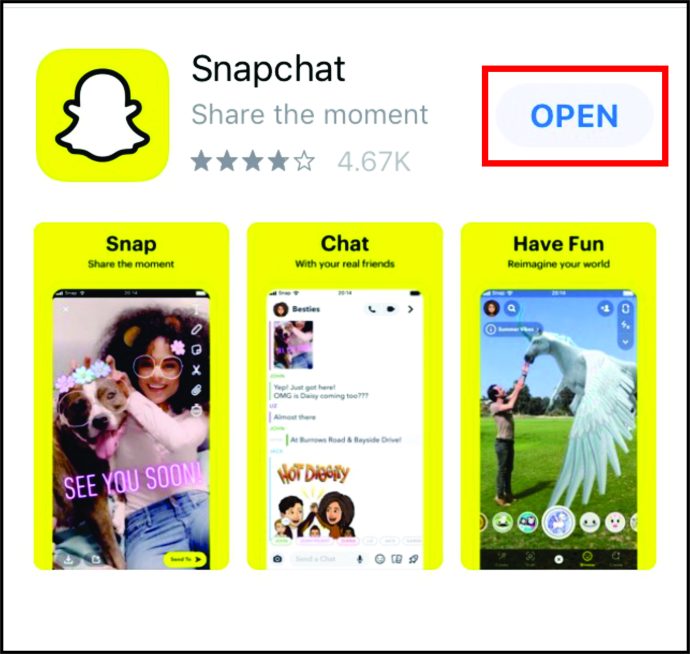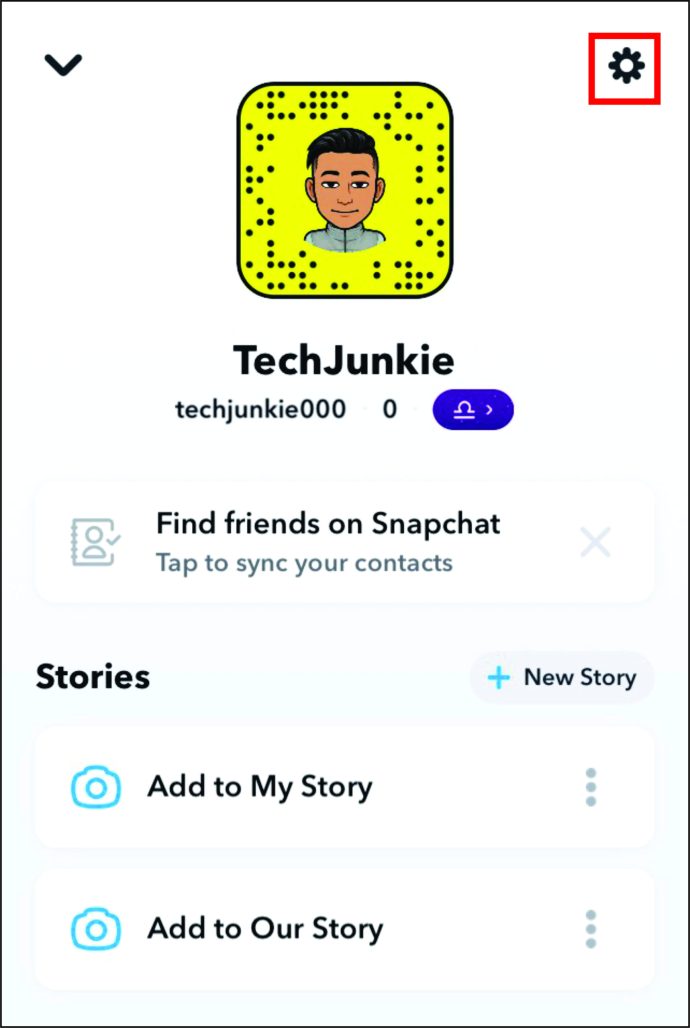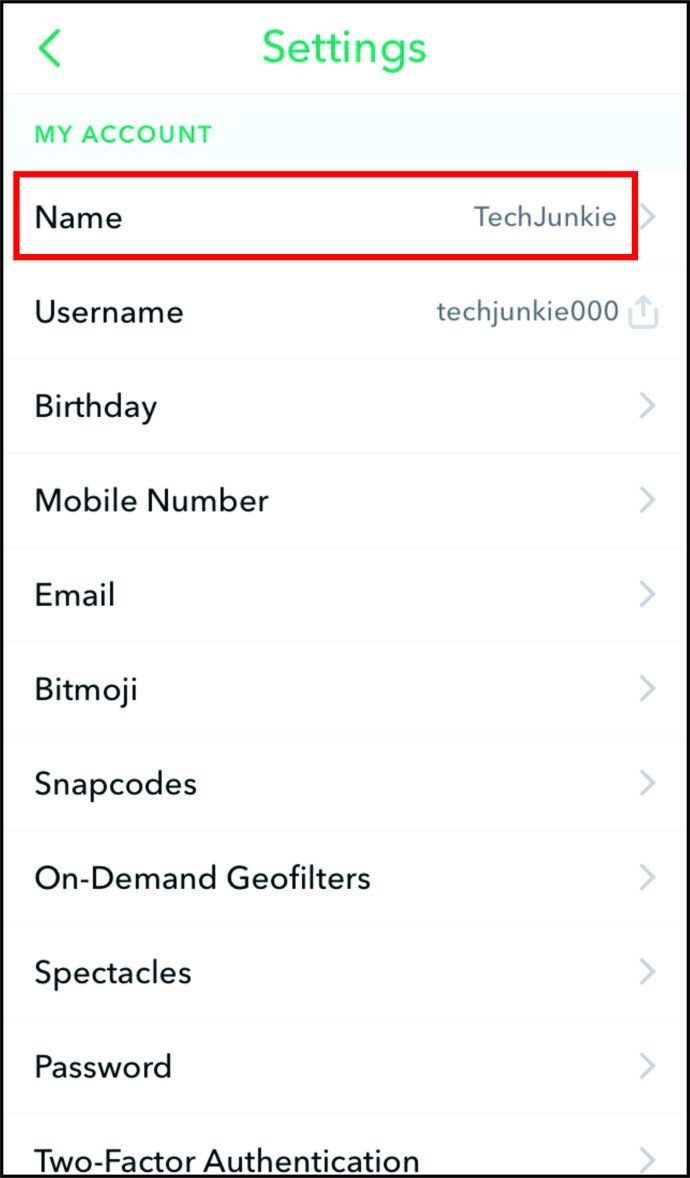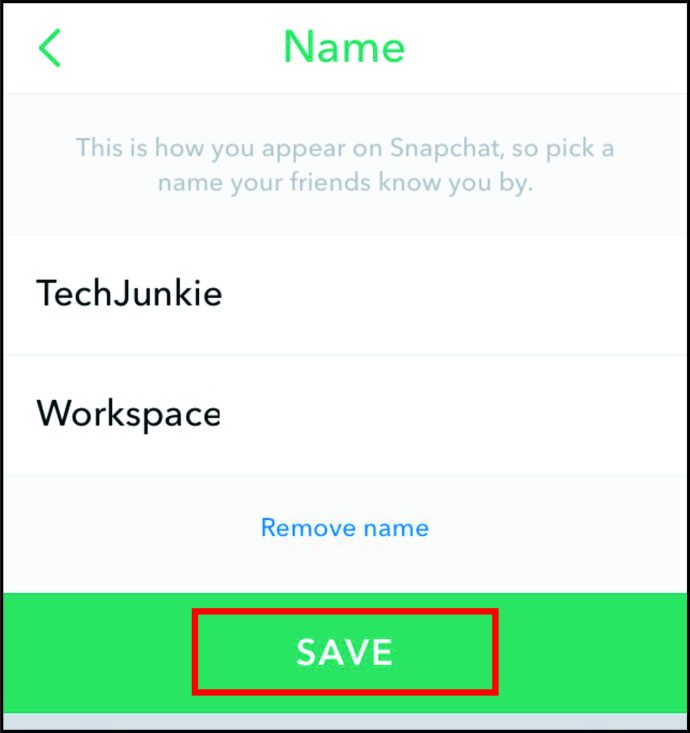Vaše uporabniško ime je eden najpomembnejših vidikov katerega koli profila v družbenih medijih. Tako vas lahko ljudje prepoznajo, se povežejo z vami in se povežejo z vašo blagovno znamko. Ne glede na to, kaj se zgodi, ko želite urediti ali spremeniti svoje uporabniško ime v Snapchatu? Jasen odgovor je, da ne morete spremeniti svojega uporabniškega imena, razen če prekličete račun in odprete novega.
Ne glede na to lahko vedno spremenite svoje prikazno ime, ki ga vidijo vsi. To dvoje se ne sme zamenjevati. Ta članek prikazuje vse, kar morate vedeti o spreminjanju uporabniškega imena in prilagajanju njegove barve, pisav in splošnega videza.
Kako spremeniti prikazno ime Snapchat na iOS in Android
Kot smo že omenili, ustvarite račun Snapchat in vnesete svoje uporabniško ime, vendar ga ne morete znova spremeniti, dokler ne izbrišete svojega računa. Vendar pa kar lahko prilagodite in spreminjate tako pogosto, kot želite, je vaše prikazno ime. To dejanje vam daje svobodo, da ustvarite nekaj edinstveno prepoznavnega, da bi drugi uporabniki vedeli, da ste to vi. Tukaj je opisano, kako spremenite svoje prikazno ime Snapchat v mobilni napravi:
- Odprite svojo aplikacijo Snapchat.
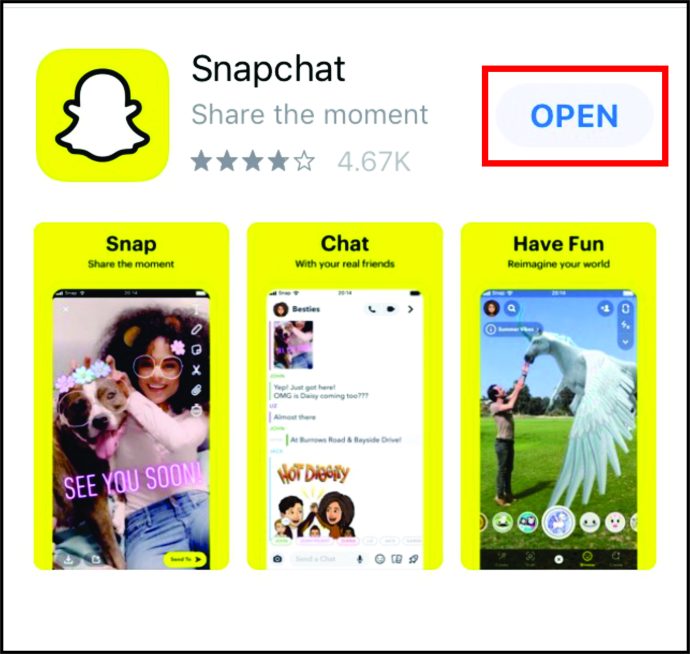
- Pojdi do "Moj profil" in kliknite na "Nastavitve" ikona kolesa.
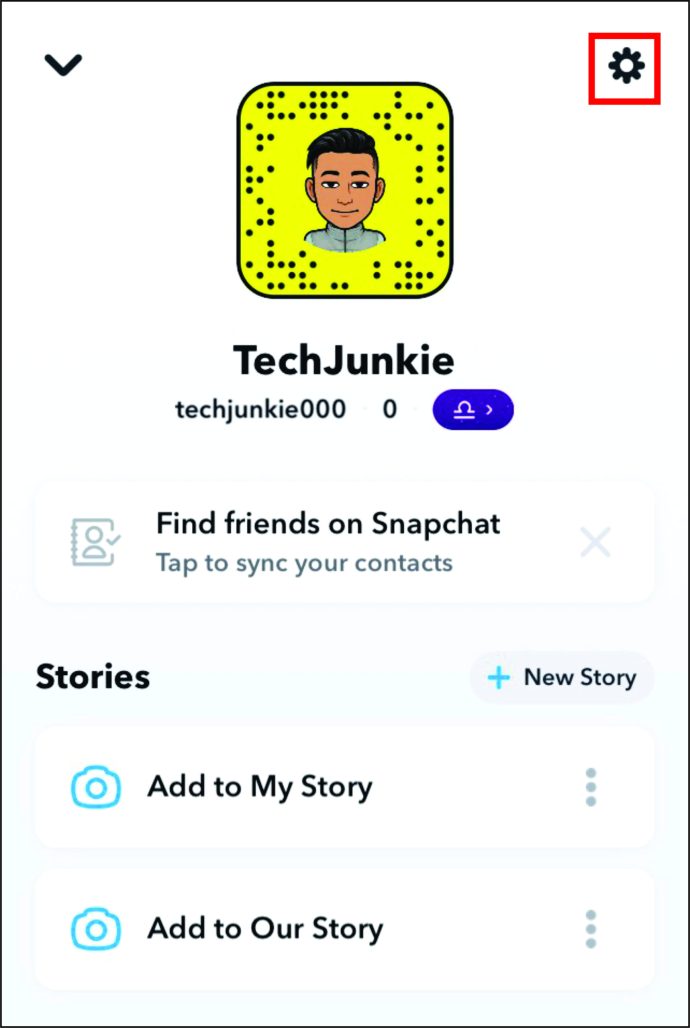
- Kliknite na "Ime" če želite odstraniti, urediti ali napisati novo prikazno ime.
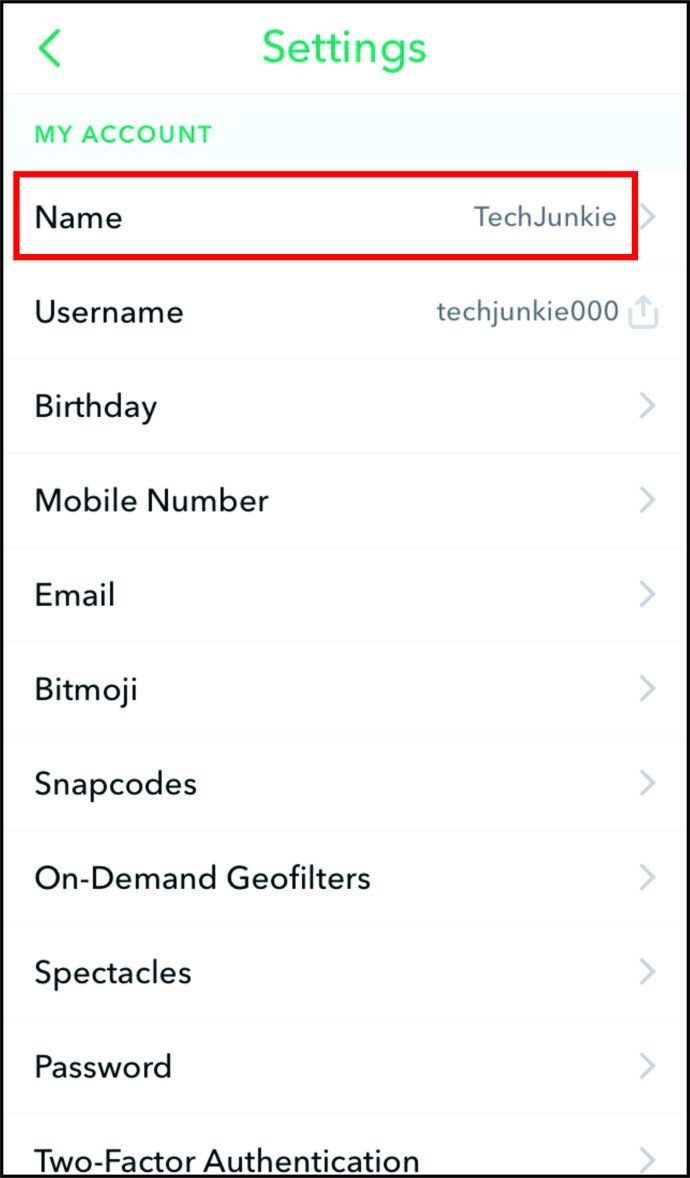
- Ko vnesete novo prikazno ime, tapnite "Shrani," in vsi ga bodo videli na vašem profilu. Če pa imajo vaš stik shranjen pod vašim starim imenom, bodo morali urediti vaš stik in ga shraniti pod novim.
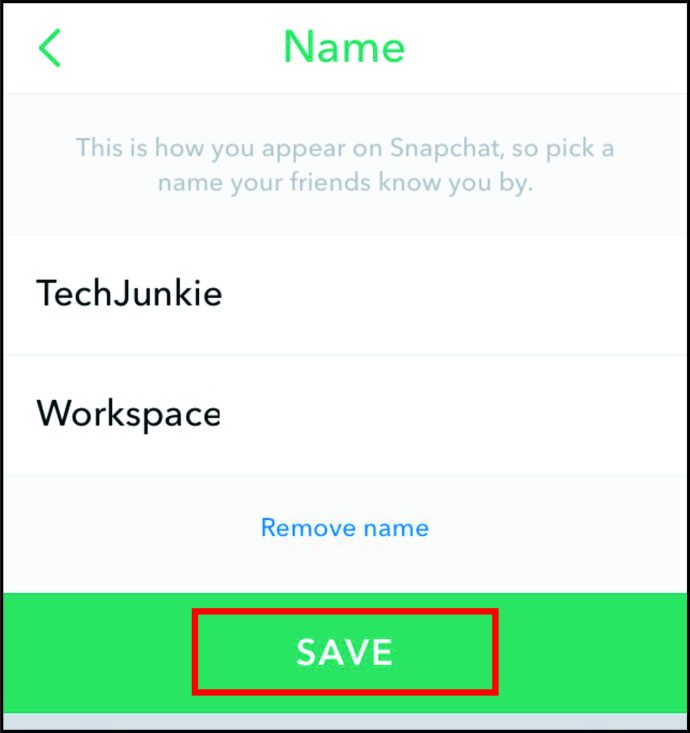
Ali morate izbrisati svoj račun Snapchat, da spremenite svoje uporabniško ime?
Zaradi varnosti uporabnika je edini način za spremembo uporabniškega imena tako, da izbrišete svoj račun in ustvarite novega. Ko izbrišete svoj račun, ne morete prenesti podatkov svojega računa, posnetkov ali spominov. Nov račun morate ustvariti iz nič.
Večina uporabnikov reši težavo z uporabniškim imenom tako, da spremeni svoje prikazno ime Snapchat in obdrži svoje staro uporabniško ime, da zaščiti vse posnetke in podatke o računu. Če še vedno želite izbrisati svoj račun Snapchat, odprite stran s profilom in izberite deaktivacijo računa. Snapchat zadrži vaš račun kot neaktiven 30 dni, nato pa ga trajno izbriše.

Zavijanje
Vsakdo je doživel obžalovanje, da je ustvaril uporabniško ime, ko je bil mlajši, kar bi bilo zdaj morda malo neprijetno. Čeprav vam Snapchat morda ne bo dovolil, da spremenite uporabniško ime, s katerim se prijavite, vam bo omogočil spremembo prikaznega imena. Ali imate kakšne izkušnje, nasvete, trike ali vprašanja v zvezi s spreminjanjem prikaznega imena Snapchat? Pustite komentar v spodnjem razdelku.